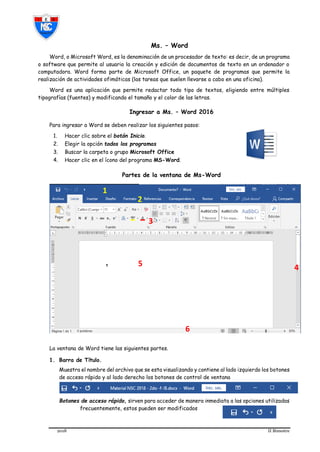
Cómo usar Ms Word - Guía básica
- 1. 2018 II Bimestre Ms. – Word Word, o Microsoft Word, es la denominación de un procesador de texto: es decir, de un programa o software que permite al usuario la creación y edición de documentos de texto en un ordenador o computadora. Word forma parte de Microsoft Office, un paquete de programas que permite la realización de actividades ofimáticas (las tareas que suelen llevarse a cabo en una oficina). Word es una aplicación que permite redactar todo tipo de textos, eligiendo entre múltiples tipografías (fuentes) y modificando el tamaño y el color de las letras. Ingresar a Ms. – Word 2016 Para ingresar a Word se deben realizar los siguientes pasos: 1. Hacer clic sobre el botón Inicio. 2. Elegir la opción todos los programas 3. Buscar la carpeta o grupo Microsoft Office 4. Hacer clic en el ícono del programa MS-Word. Partes de la ventana de Ms-Word La ventana de Word tiene las siguientes partes. 1. Barra de Título. Muestra el nombre del archivo que se esta visualizando y contiene al lado izquierdo los botones de acceso rápido y al lado derecho los botones de control de ventana Botones de acceso rápido, sirven para acceder de manera inmediata a las opciones utilizadas frecuentemente, estos pueden ser modificados 2 5 4 6 3 1
- 2. 2018 II Bimestre Botones de control de ventana, sirven para modificar la visualización de la cinta de opciones y las formas de la ventana 2. Pestañas. Muestran y engloban las opciones del programa según la categoría utilizada. 3. Cinta de opciones. Es la franja que contiene las herramientas y utilidades necesarias para poder trabajar, está organizada según la utilidad. 4. Barras de desplazamiento Son dos barras horizontal y vertical que sirven para movilizarse dentro de la hoja de trabajo. 5. Área de trabajo Es la parte central de la ventana de la ventana, es la hoja donde se realizan los trabajos. 6. Barra de estado Muestra información del documento, a la cual se puede acceder aciendo clic sobre ellos, contiene dentro de el también, las vistas de documento y la barra de zoom Vistas de documento, Son las formas de visualizar la hoja del documento, por defecto se muestra en la vista impresión, las otras vistas son modo lectura y diseño web. Zoom, con él se puede alejar o acercar el punto de vista de la hoja de trabajo para verla en mayor detalle o ver una vista general del documento.
- 3. 2018 II Bimestre Guardar archivos en Word Para guardar un archivo en Word se deben realizar los siguientes pasos: 1. Presionar la combinación de teclas Ctrl + G 2. En la ventana Guardar como ubicar el lugar donde se desea guardar el documento 3. Hacer clic en la opción Examinar. 4. Ubicarse en la unidad y carpeta donde se desea guardar el archivo. 5. Colocar un nombre al archivo 6. Presionar la tecla enter. Abrir archivos en Word Para guardar un archivo en Word se deben realizar los siguientes pasos: 1. Hacer clic en la pestaña Archivo. 2. Elegir la opción Abrir. 3. Elegir el lugar donde se guardó el archivo. 4. Ubicar el nombre del archivo y seleccionarlo. 5. Hacer clic sobre el botón abrir. Tareas básicas con textos Copiar 1. Seleccionar el texto que se desea copiar. 2. Presionar la combinación de teclas Ctrl + C 3. Ubicarse en el lugar donde se desea realizar la copia. 4. Presionar la combinación de teclas Ctrl + V Cortar 1. Seleccionar el texto que se desea cortar. 2. Presionar la combinación de teclas Ctrl + X Pegar 1. Ubicarse en el lugar donde se desea realizar la copia. 2. Presionar la combinación de teclas Ctrl + V + 3 2
